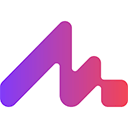启用双窗格模式后,通过左右面板分别打开HTML和CSS目录,利用同步导航和路径跳转功能可高效管理对应文件。1. 点击“双窗格”按钮或使用快捷键Command+Option+D分割窗口;2. 左侧打开html/pages,右侧右键路径栏选择“前往路径”输入css/pages;3. 按住Option键点击上级目录实现两侧同步跳转;4. 选中about.html预览时,在右侧快速定位about.css并编辑;5. 保持目录结构对称、使用标签页和相对导航进一步提升效率。合理配置后能显著减少文件切换时间。

在使用 Mac 上的 Path Finder 进行前端开发时,经常需要同时查看和编辑 HTML 与对应的 CSS 文件。通过双窗格功能,可以高效地同步管理这两个目录,提升文件操作效率。
启用双窗格模式
打开 Path Finder 后,点击工具栏上的“双窗格”按钮(或使用快捷键 Command + Option + D),将窗口分为左右两个面板。这样可以在一侧打开 HTML 文件夹,另一侧对应 CSS 文件夹,便于快速访问。
同步导航常用技巧
为了保持两侧目录结构一致,可采用以下方法:
- 在左侧窗格进入项目中的 html/pages 目录
- 右键点击右侧窗格路径栏,选择“前往路径”,输入对应 css/pages 路径
- 使用“同步文件夹”功能:按住 Option 键点击路径中的上级目录,两侧会同时跳转到该层级
这样,当你在 HTML 文件夹中切换子目录时,可通过手动匹配路径快速定位到对应的 CSS 子目录。
立即学习“前端免费学习笔记(深入)”;
关联文件快速跳转
假设你正在编辑 about.html,其样式文件为 about.css:
- 在左窗格选中 about.html,按下空格键用 Quick Look 预览内容
- 在右窗格浏览 css 目录,找到 about.css 并同样预览
- 双击任一文件,可用默认编辑器直接打开修改
也可设置自定义工具或服务,一键从 HTML 文件跳转到同名 CSS 文件。
增强效率的小建议
让双窗格真正发挥作用,可以:
- 保持项目目录结构对称,如 /html/about.html 对应 /css/about.css
- 使用标签页管理多个项目,在每个标签内启用双窗格
- 开启“相对导航”习惯,利用历史记录前后跳转时保持逻辑连贯
基本上就这些。合理利用 Path Finder 的双窗格功能,能让你在处理 HTML 与 CSS 文件时更流畅,减少来回切换窗口的时间。不复杂但容易忽略。